3CX Web Client
3CX Web Client는 모든 커뮤니케이션 요구를 통합 환경에 통합하는 허브입니다.웹 클라이언트를 사용하면 효율적으로 통신하고 전송, 주소록 조회 및 구성 파일 전달과 같은 장치 별 기능을 단순화 할 수 있습니다.
로그인
“환영 이메일”에서 웹 클라이언트의 로그인 정보를 찾을 수 있습니다. Chrome, Mozilla Firefox 및 Microsoft Edge를 사용하여 3CX 웹 클라이언트에 로그인 할 수 있습니다. 3CX 소프트 폰 (Android, iOS) 또는 데스크탑 소프트 폰 (Windows, Mac)을 사용하여 “환영 이메일”을 다시 보낼 수도 있습니다.
웹 클라이언트 개요
왼쪽 사이드 바에서 웹 클라이언트의 주요 기능에 쉽게 액세스하여 연락처와 통화를 관리합니다.
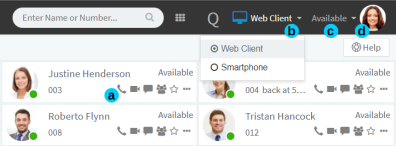
- a: ”personnel ”메인 뷰.여기에서 동료와 대화하고, 채팅하고, 회의를 시작하는 등 다양한 작업을 할 수 있습니다.콜 관리
- b : “전화 선택”-전화를 걸고받는 데 사용되는 전화를 선택합니다.
- c : “상태”-상태와 정보를 설정합니다.
- d : “사용자”-확장 옵션을 설정합니다.
통화를 쉽게 관리 할 수있는 웹 클라이언트의 팝업 창 :
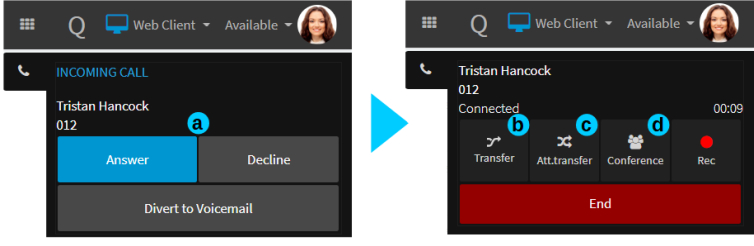
- a : “팝업”-전화가 걸려 올 때 나타납니다.
- b : “통화 전환”-대기 확장 또는 연락처로의 통화를 전달합니다 (맹인 전환).
- c : “참석”- 전화를 번호 나 연락처로 전환, 수신자에게 알리고 그런 다음 “전송”을 눌러 통화를 전환하십시오.
- d : “컨퍼런스”-더 많은 참가자를 추가하여 대화에 참여할 수있는 전화를 전화 회의로 업그레이드합니다.
주의: Firefox 브라우저를 사용하는 경우 통화 중에 탭을 전환하지 마십시오. 오디오가 중단 될 수 있습니다.
전화 걸기

웹 클라이언트의 오른쪽 상단 모서리에있는 “전화 선택”버튼은 연결된 장치를 전환합니다. 데스크톱 전화, 소프트 폰 또는 웹 클라이언트에서 직접 선택할 수 있습니다.
- a : 스마트 폰과 같은 장치를 선택하여 통화를 시작합니다.
- b : 대화 상대의 통화 단추를 클릭하면 선택한 장치에서 통화가 시작되고 통화 알림에도 “Make Call/전화 걸기”가 표시됩니다.
- c : “응답” 버튼를 클릭하여 통화를 시작합니다.
통화중에 참가자 추가
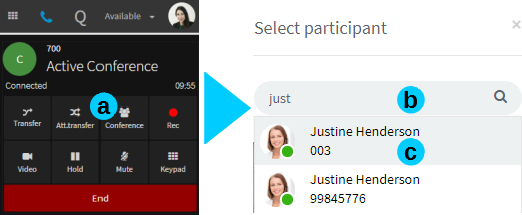
한통의 통화를 회의로 업그레이드하거나,또는 회의에 참가자 추가
- a : 통화 중에 회의 버튼를 클릭하십시오.
- b : 추가 할 번호 또는 연락처 이름을 입력하십시오.
- c : 통화에 연락처를 추가합니다.
팁 : 회의 일정을 관리하려면 사이드 바에서 “회의 일정” 기능을 사용하십시오.
음성 메일 관리
更有效的管理并个性化语音邮箱。
음성 사서함을 보다 효과적으로 관리하고 개인화함.
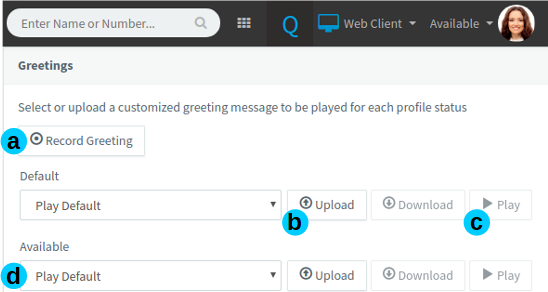
“설정”> “인사말”로 이동하여
- a : “인사말 녹음”-새 음성 메일 인사말을 만듭니다.
- b : 녹음 된 인사말을 “업로드”합니다.
- c : “재생”인사말을 오디션 할 수 있습니다.
- d : 부동한 인사말에 부동한 상태를 할당합니다.
음성 메일 정보를 보려면 사이드 바에서 “음성 메일”을 클릭하고 검색 창을 사용하여 발신자 이름 또는 번호로 필터링하십시오. 음성 메일 관리는 메일 관리와 같습니다.

- a : 발신자의 이름과 번호를 사용하여 음성 메일 메시지를 “필터링”합니다.
- b : 각 음성 메일 메시지에는 전화를 통한 “다운로드”오디오 파일, “재생”, “콜백”, “듣음으로 표시”및 “삭제”가 포함됩니다.
관리 상태
“상태”선택기로 부동한 상태를 설정하여 동료가 전화를 받기 편리한 지 알리고 다른 전송 규칙을 구성 할 수 있습니다.
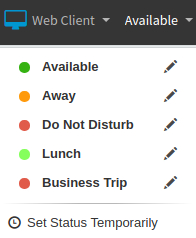
- “사용 가능”-전화를 받을 수 있습니다.
- “떠남”-일시적으로 사용할 수없는 경우 음성 메일로 전송하십시오.
- “방해하지 마십시오”-음성 메일로 전송합니다.
- “Lunch”- 사용자 정의 상태를 설정합니다.
- “Business Trip”-두 번째 사용자 정의 상태를 설정합니다.
- “임시 상태 설정”-상태 및 메시지 사전 정의 기간 설정합니다.
“상태”를 진일보로 설정하기 위해 웹 클라이언트 “설정”- “전화 착신 전환”기능을 사용할 수 있습니다.
- “사용자 정의 상태 메시지”-상태에 대한 사용자 지정 메시지를 설정합니다.
- “사용자 정의 구성 이름”- “Lunch”및 “Business Trip”의 이름을 바꿉니다.
- “응답 없음 시간 초과”-”사용 가능” 및 “점심 식사” 프로필에 응답하지 않는 착신 전환을 활성화하는 시간 (초)
수신 전화 번호 및 기간을 기준으로 전화를 연결하여 “예외”규칙을 설정할 수 있습니다.
BLF 버튼 관리
관리자 개입없이 웹 클라이언트에서 직접 전화기 BLF (Busy Lamp Field) 설정을 구성하십시오. 설정> BLF 설정에서 BLF 버튼 관리 :
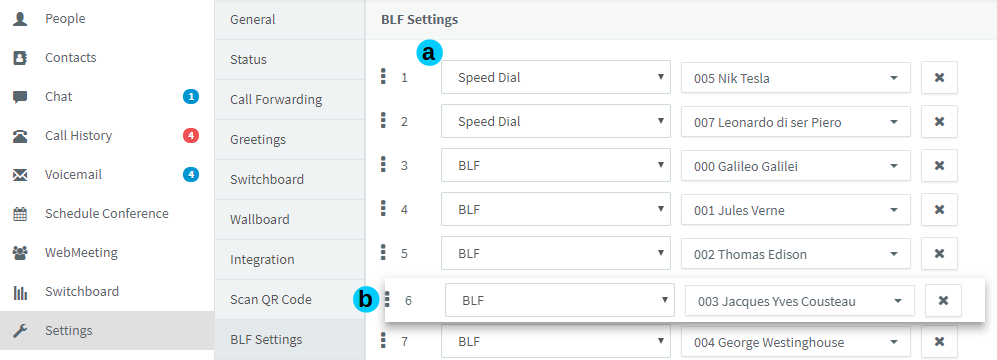
- a : BLF 유형 및 옵션 선택
o “공백”-BLF를 구성하지 않습니다.
o “라인”-BLF를 확장 라인으로 설정합니다.
o “BLF”-확장이 바쁜지 확인합니다.
o “스피드 다이얼”-버튼을 설치하면 확장 번호로 직접 전화를 걸 수있습니다.
o “사용자 정의 단축 다이얼”-지정된 연락처에 대한 단축 다이얼을 설정합니다.
o “에이전트 로그인 / 로그 아웃”-확장 로그인 / 로그 아웃 대기열.
o “상태 변경”-지정된 확장의 상태를 설정합니다.
- ·b : BLF 버튼을 드래그하여 재정렬하십시오.
새로운 BLF 설정을 적용하려면 전화기를 다시 시작하면됩니다. BLF를 더 추가하려면 “BLF 추가”버튼를 클릭하십시오. BLF 버튼 수도 전화기의 사용자 정의 버튼 수에 따라 다릅니다.
클릭 투 다이얼 플러그인
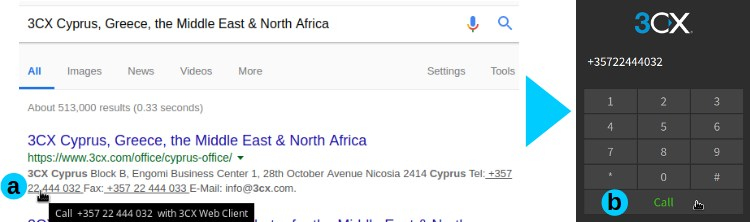
3CX 클릭 투 다이얼 브라우저 플러그인은 웹 클라이언트와 함께 작동하여 웹 페이지에서 전화를 걸 수 있습니다.
- a : 전화 번호를 클릭하십시오.
- b : 웹 클라이언트 다이얼 패드에서 전화를 클릭하면 선택한 전화를 사용하여 전화를 걸 수있습니다.
통화 관리 패널(PRO 및 Enterprise Edition 만 해당)
“통화 관리 패널” 기능은 PRO 및 Enterprise 버전에서 사용할 수 있으며 조직의 역할에 따라 통화 및 대기열 활동에 대한 다양한 보기를 제공합니다.

- a:”통화 관리 패널보기”
o “모든 통화” 확장 및 대기열의 기본보기
o “대기 통화”-대기열 통화의 집계보기
o “패널”-통화 대기열 분석이 포함 된 컴팩트 한보기.
o “각 대기열”-각 대기열에 대한 통화 및 상담원을 표시합니다.
o “알림”- 알림을 만들려면 “인원”으로 이동하여 연락처의 “더보기 아이콘” (…)을 클릭하고 “알림 추가”를 선택한 다음 날짜와 시간을 설정하십시오.
- ·b : “모든 통화”, “대기 통화”및 “패널”보기에서 팝업 아이콘을 클릭하면 단독의 브라우저 창에 표시되며 사용 및 데스크탑 최적화가 됩니다.
- ·c : 권한에 따라 작업 메뉴를 사용하여 통화를 마우스 오른쪽 버튼으로 클릭하여 관리합니다.작
“설정”>” 통화 관리 “패널에서 패널보기 옵션을 구성 할 수 있습니다. 큐 관리자는 “설정”> “패널”에서 “패널”보기 옵션을 구성하여 사용자 정의 메시지를 설정하고 큐에 참여하도록 선택할 수 있습니다.
